Первое, что нужно сделать - создать личный кабинет. Для этого перейдите по этой ссылке регистрации ЛК. Вы увидите окно.
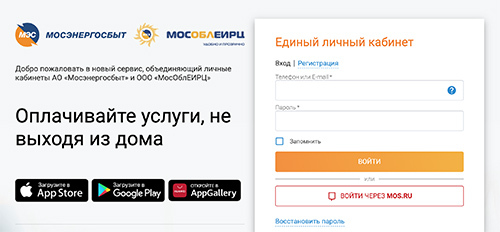
Нажмите "Регистрация" и заполните следующую форму.
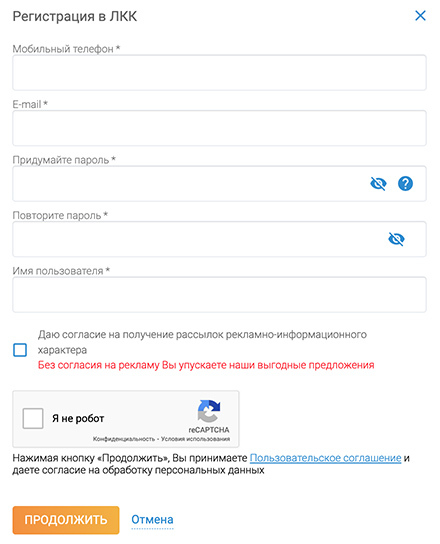
После заполнения формы, необходимо подтвердить номер телефона и адрес электронной почты.
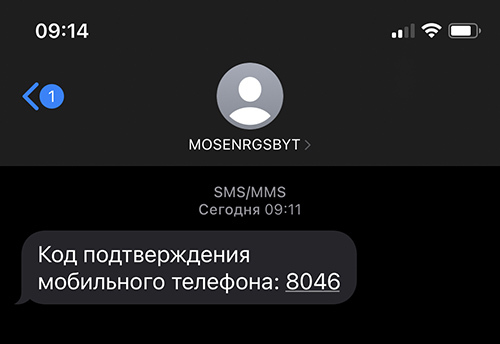

Затем вы увидите приветственное сообщение.
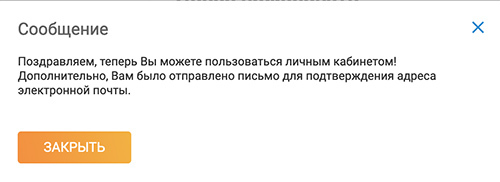

Далее нужно добавить лицевой счет из бумажной квитанции. При добавлении сначала появится не очень удобные подсказки по каждому полю, которые нужно просто прокликать до появления формы.
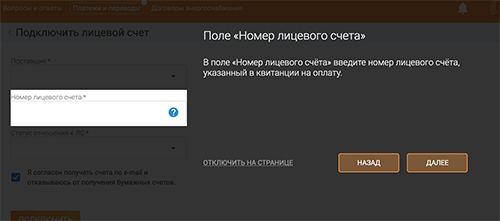
Когда видите такую форму с подсказками (по научному - онбординг), просто нажимайте "Отключить на странице", чтобы она не отвлекала от главного.
Итак, пришел первый счет. В верхнем правом углу смотрим номер лицевого счета, его нужно будет указать в личном кабинете.
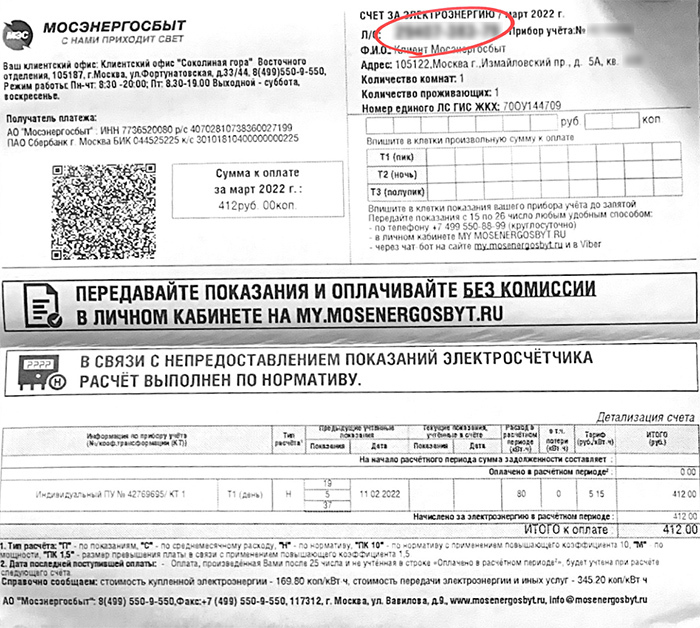
Заходим в личный кабинет, и выбираем пункт "Добавить лицевой счет".
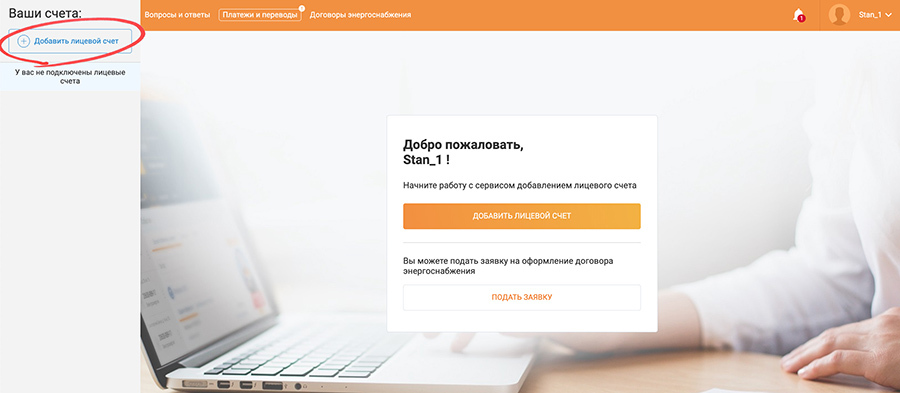
И начинаем заполнять окно. Тут внимание!!! Если выбрать "собственник" и ввести СНИЛС, то у меня по крайней мере, было написано, что СНИЛС неверный.
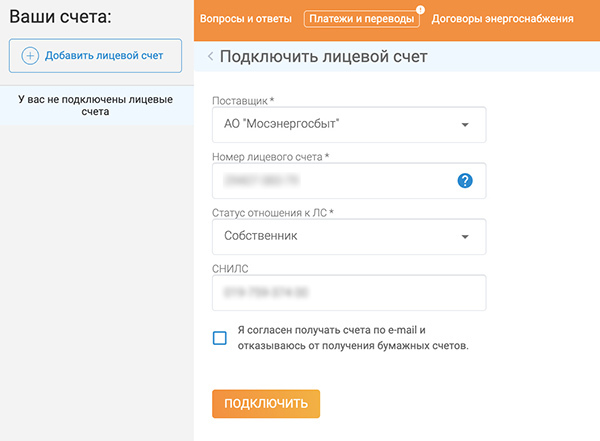
Для простоты выберите "Другой", и все пройдет нормально.
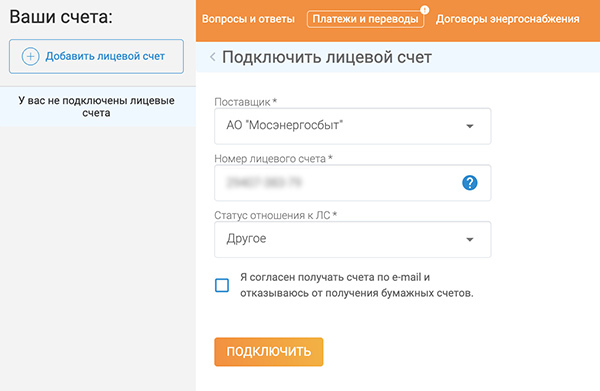
После нажатия "Подключить", Вас попросят указать сумму из любого из пришедших счетов. В моем случае я указал "412.00". Затем будет финальный вопрос, с просьбой подтвердить номер квартиры.
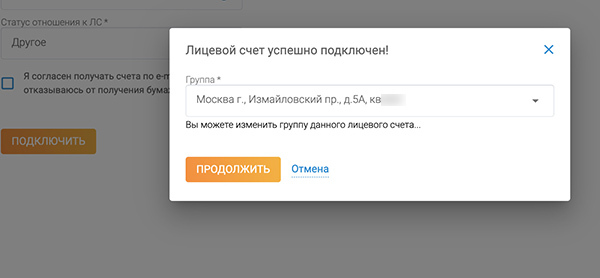
И наконец, после нажатия кнопки "Продолжить", главное окно личного кабинета принимает следующий вид.
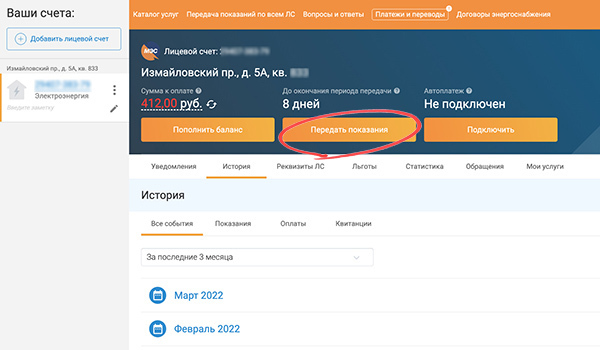
Далее, если готовы двигаться дальше, вводим новые значения (выше на рисунке показано, что нужно нажать).
Но перед этим, снимите показания. Я для этого просто сделал три фотографии счетчика, чтобы на них была видна цифра и пометка типа значения (их три: T1, T2, T3). Показания меняются на экране счетчика раз в 3-4 секунды или их можно менять, нажимая кнопку "ВВОД".
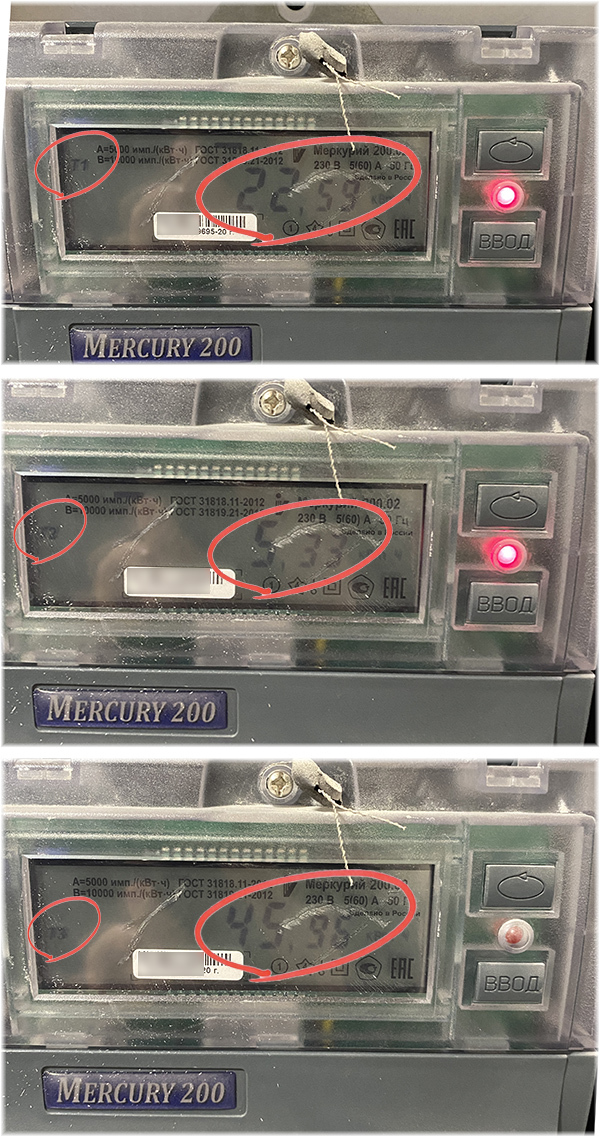
Теперь возвращаемся в Личный кабинет, где после нажатия кнопки "Передать показания" (см. выше), откроется такое окно.
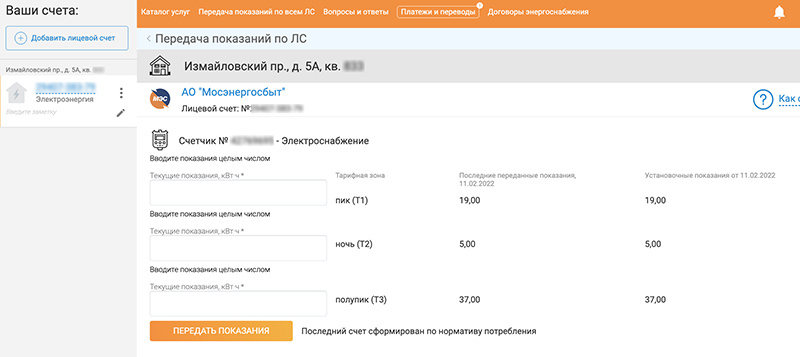
Вводим значения (только целые, дробные он не принимает). После нажатия "Передать показания" сразу будет рассчитана цена.
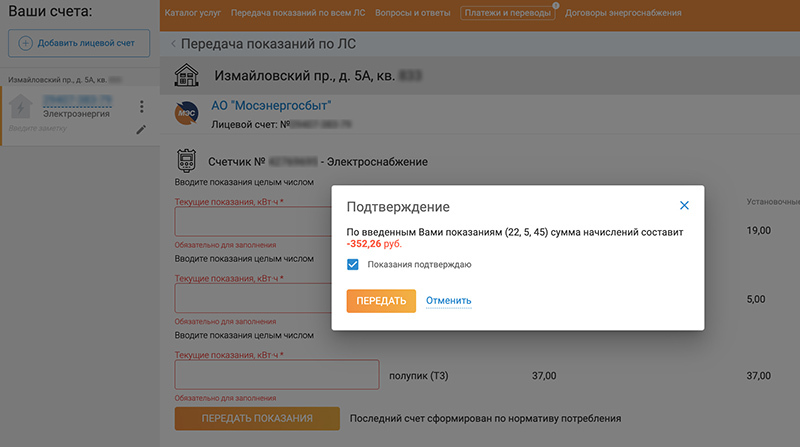
Если все нормально, жмем "Передать" и видим сначала окно подтверждения.....
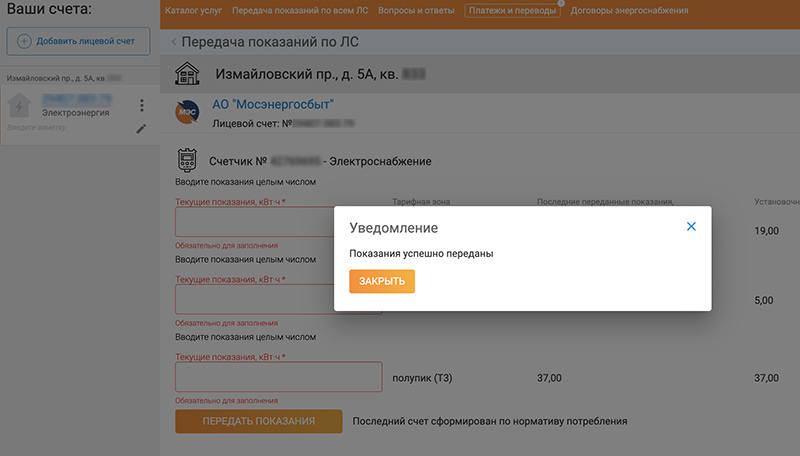
......а затем, после нажатия "Закрыть" мне было показано окно детализации баланса с перерасчетом.
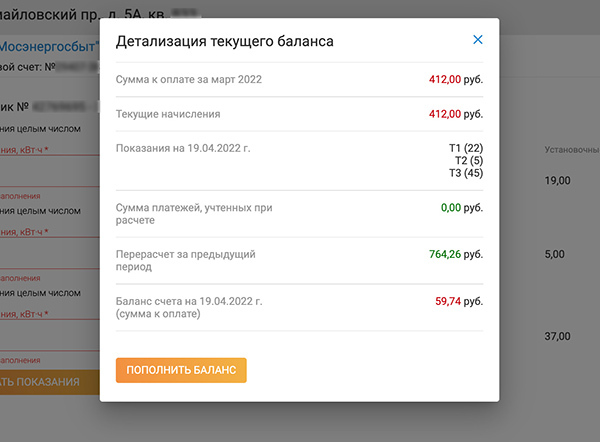
Далее, это окно можно закрыть крестиком в верхнем правом углу, либо нажать "Пополнить баланс" и сразу оплатить.
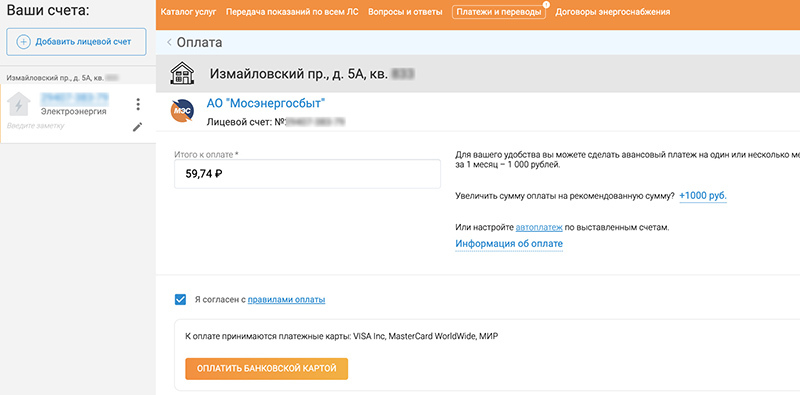
Далее уже будет обычный виджет оплаты, с которой, наверное, сталкивался каждый из нас. Его описывать не будем.
FAQ
Есть ли другие способы подавать показания приборов?
Есть еще дополнительные способы сообщать о показаниях, которые используют наши соседи.
- Через телеграм-бот Мосэнергосбыта (@mes_telegram_bot).
- Через портал mos.ru. Там можно собрать платежи за воду, электроэнергию, капремонт и платить за всё из одной точки.
Почему УК не может передавать показания со своей автоматической системы сбора данных?
РСО говорят, что текущие наши системы не поверены, то есть не являются доверительными приборами измерения.
